かなや漢字の文章に英数字が入ると、英数字の前後で文字間隔が広がり、ムダに空きができて間延びしているという印象を与えてしまいます。英数字の前後で文字間隔を狭めると、締まりが出てスッキリします。また、箇条書きなどで項目の文字数を違う場合、均等割り付けを使って文字数を揃えると、レイアウトが統一されて見やすくなります。今回は、英数字前後の文字間隔の調整法と、均等割り付けについて紹介します。
英数字の前後で文字間隔を狭める
文字間隔を調整する場合は、調整したい間隔の前(左)の文字を選択して設定します。

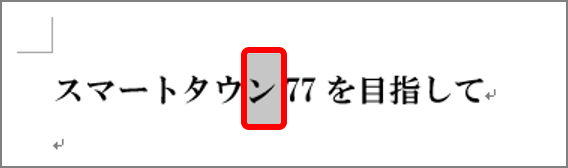
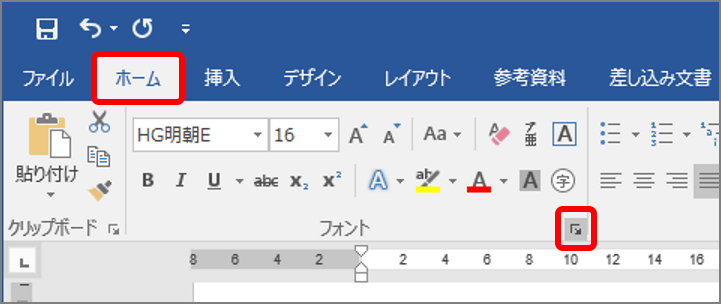
「フォント」画面が表示されます。
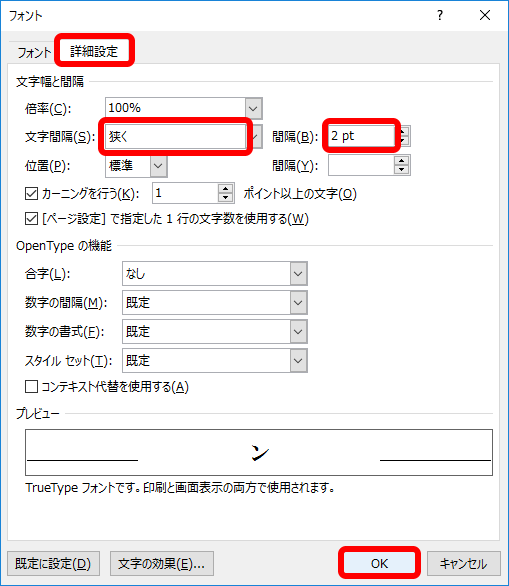
数字の前の間隔が狭まります。続いて、英数字の最後の文字を選択して文字間隔を狭めます。
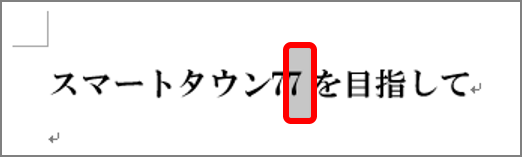

均等割り付けで文字間隔を自動調整する
均等割り付けを設定するには、文字を選択し、何文字分の幅にするかを指定します。

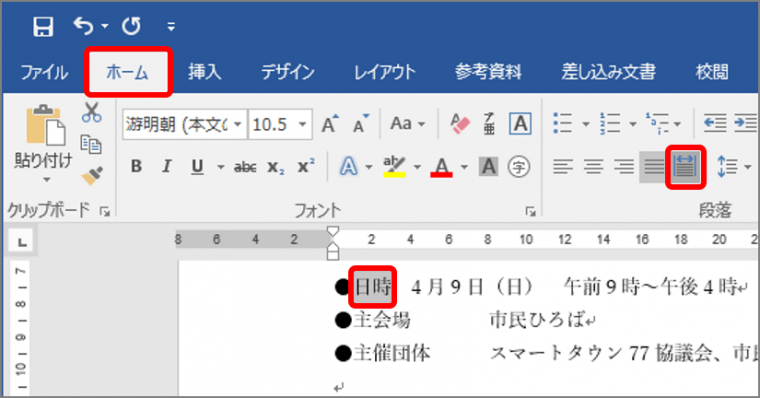
「文字の均等割り付け」画面が表示されます。
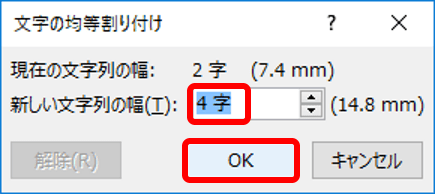
均等割り付けが設定されます。

いかがでしたでしょうか? 見やすいレイアウトには文字間隔の調整が有効です。ぜひお試しください。